Hallo,
zur Vorgeschichte:
Ich wollte vorgestern Abend CryptoMining testen nur um mal zu sehen wie es genau funktioniert, da der einzige Rechner der leistungsfähig genug ist mein Standrechner ist, dachte ich es wäre sinnvoller das ganze auf einem abgeschlossenen System zu betreiben,sprich externe Festplatte.
Über Rufus3.19 die offizielle Windows 11ISO auf meine 120GB SSD gepackt und in Rufus die Option "Windows to GO" ausgewählt und alle Standardeinstellungen beibehalten.
Genau wie in folgendem Youtube Video ab Minute 7:10.

Nach mehreren Minuten war alles fertig. Allerdings ließ sich die SSD dann nicht mehr auswerfen.
Ich dachte dann fahr ich den PC einfach herunter aber das funktionierte dann nicht richtig.
Bildschirm wurde kurz schwarz und dann lande ich wieder im Log-In Screen. Das ging dann mehrmals so als ich versuchte das System herunterzufahren.
Wegen Zeitmangel hab ich dann über CMD den Befehl "shutdown /p" ausgeführt.
Nun war PC ausgeschaltet ,ich hab die externe Festplatte entfernt und nun startet der PC nur noch im UEFI den Reparaturmodus.
Technische Daten:
RTX-3070
Intel i5-1006k
AS-Rock Z490m ITX/ac
2x 1TB SSD Nvme M.2
Im CMD hab ich dann Diskpart ausgeführt und hier mal alle Volumes meiner beiden Festplatten aufgelistet.
Disk 0 war eigenlich die Systemfestplatte . (in meinem M2_2 Slot auf dem Mainboard)
Disk 1 war normalerwewise eine Daten Festplatte. (in M2_1 Slot)
(jeglicher Tausch der Slots einzeln wie beide kombiniert blieb erfolgslos)
Die Festplatten befinden sich nicht im RAID Modus.
Das Uefi des Mainboards habe ich bereits auf Standardeinstellungen zurückgesetzt. Der Sata Controller steht auch ganz normal auf AHCI-Modus.
Hier noch Bilder von den Mainboardeinstellungen die aber wie gesagt aktuell die Standardeinstellungen sind, da ich diese zurückgesetzt habe.
Vielen Dank im Vorraus.
EDIT wie vorgeschlagen OPRom Einstellungen auf "UEFI only" gestellt und CSM deaktiviert aber keine Änderung gebracht
zur Vorgeschichte:
Ich wollte vorgestern Abend CryptoMining testen nur um mal zu sehen wie es genau funktioniert, da der einzige Rechner der leistungsfähig genug ist mein Standrechner ist, dachte ich es wäre sinnvoller das ganze auf einem abgeschlossenen System zu betreiben,sprich externe Festplatte.
Über Rufus3.19 die offizielle Windows 11ISO auf meine 120GB SSD gepackt und in Rufus die Option "Windows to GO" ausgewählt und alle Standardeinstellungen beibehalten.
Genau wie in folgendem Youtube Video ab Minute 7:10.
YouTube
An dieser Stelle steht ein externer Inhalt von YouTube, der den Forumbeitrag ergänzt. Er kann mit einem Klick geladen und auch wieder ausgeblendet werden.
Ich bin damit einverstanden, dass YouTube-Embeds geladen werden. Dabei können personenbezogene Daten an YouTube übermittelt werden. Mehr dazu in der Datenschutzerklärung.
Nach mehreren Minuten war alles fertig. Allerdings ließ sich die SSD dann nicht mehr auswerfen.
Ich dachte dann fahr ich den PC einfach herunter aber das funktionierte dann nicht richtig.
Bildschirm wurde kurz schwarz und dann lande ich wieder im Log-In Screen. Das ging dann mehrmals so als ich versuchte das System herunterzufahren.
Wegen Zeitmangel hab ich dann über CMD den Befehl "shutdown /p" ausgeführt.
Nun war PC ausgeschaltet ,ich hab die externe Festplatte entfernt und nun startet der PC nur noch im UEFI den Reparaturmodus.
Technische Daten:
RTX-3070
Intel i5-1006k
AS-Rock Z490m ITX/ac
2x 1TB SSD Nvme M.2
Im CMD hab ich dann Diskpart ausgeführt und hier mal alle Volumes meiner beiden Festplatten aufgelistet.
Disk 0 war eigenlich die Systemfestplatte . (in meinem M2_2 Slot auf dem Mainboard)
Disk 1 war normalerwewise eine Daten Festplatte. (in M2_1 Slot)
(jeglicher Tausch der Slots einzeln wie beide kombiniert blieb erfolgslos)
Die Festplatten befinden sich nicht im RAID Modus.
Das Uefi des Mainboards habe ich bereits auf Standardeinstellungen zurückgesetzt. Der Sata Controller steht auch ganz normal auf AHCI-Modus.
Hier noch Bilder von den Mainboardeinstellungen die aber wie gesagt aktuell die Standardeinstellungen sind, da ich diese zurückgesetzt habe.
Vielen Dank im Vorraus.
EDIT wie vorgeschlagen OPRom Einstellungen auf "UEFI only" gestellt und CSM deaktiviert aber keine Änderung gebracht
Anhänge
-
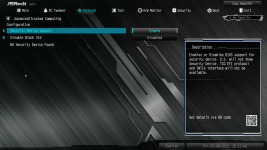 220708151143.png699,4 KB · Aufrufe: 157
220708151143.png699,4 KB · Aufrufe: 157 -
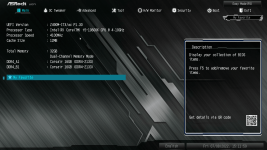 220708151200.png665,2 KB · Aufrufe: 152
220708151200.png665,2 KB · Aufrufe: 152 -
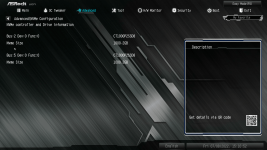 220708151053.png752,2 KB · Aufrufe: 146
220708151053.png752,2 KB · Aufrufe: 146 -
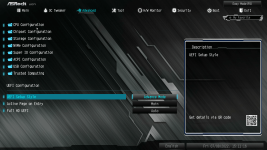 220708151116.png702,3 KB · Aufrufe: 145
220708151116.png702,3 KB · Aufrufe: 145 -
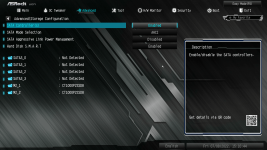 220708151044.png697,1 KB · Aufrufe: 149
220708151044.png697,1 KB · Aufrufe: 149 -
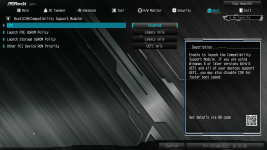 220708151001.png744,9 KB · Aufrufe: 163
220708151001.png744,9 KB · Aufrufe: 163 -
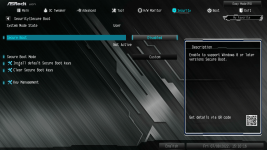 220708151016.png725,6 KB · Aufrufe: 146
220708151016.png725,6 KB · Aufrufe: 146 -
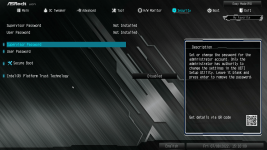 220708151010.png719,2 KB · Aufrufe: 149
220708151010.png719,2 KB · Aufrufe: 149 -
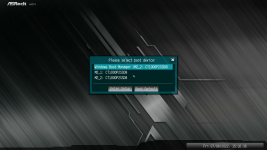 220708150237.png617,6 KB · Aufrufe: 144
220708150237.png617,6 KB · Aufrufe: 144 -
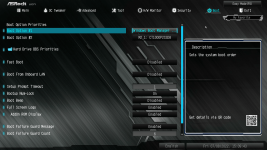 220708150943.png645,5 KB · Aufrufe: 147
220708150943.png645,5 KB · Aufrufe: 147 -
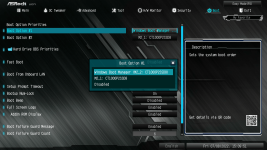 220708150951.png629,3 KB · Aufrufe: 144
220708150951.png629,3 KB · Aufrufe: 144 -
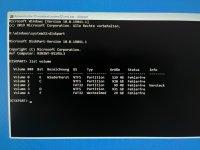 IMG_2049.jpg100,4 KB · Aufrufe: 146
IMG_2049.jpg100,4 KB · Aufrufe: 146 -
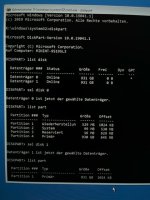 IMG_2048.jpg55,2 KB · Aufrufe: 148
IMG_2048.jpg55,2 KB · Aufrufe: 148
Zuletzt bearbeitet:



